Jak vytvořit výchozí prohlížeč v systému Windows a Mac OS
Může se stát, že se rozhodnete vyzkoušet novou verzi prohlížeče, kterou obvykle nepoužíváte. Stává se, že proces instalace nezobrazuje možnost nastavit jako výchozí prohlížeč. Některé aplikace se načítají rychle s automatickými nastaveními. Co dělat v tomto případě? Jak obnovit předchozí nastavení a učinit hlavní program přesně ten, který je pro vás vhodný? Náš článek vám nabízí nápovědu, která vám pomůže vyřešit tento problém.

Jak vytvořit výchozí prohlížeč Firefox
Chcete-li to provést, přejděte do nabídky "Nástroje", "Možnosti" a vyhledejte kartu "Upřesnit". Nastavením požadovaných nastavení můžete také zjistit, zda se připojili bez nutnosti restartování. Když kliknete na ikonu Zkontrolovat nyní, zobrazí se vyskakovací okno s žádostí o nastavení Firefoxu jako výchozího. Musíte kliknout na ikonu "Ano".
Ad
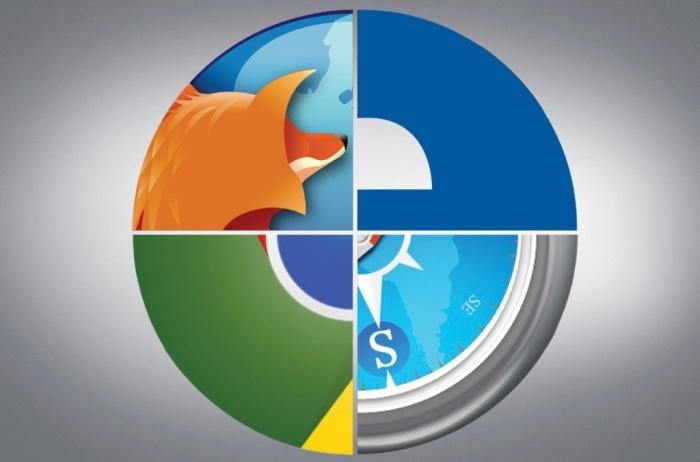
Jak provést Chrome výchozí prohlížeč
V prohlížeči Chrome je toto nastavení jednodušší, protože na hlavní stránce jsou k dispozici potřebné parametry. Chcete-li je otevřít, musíte kliknout na ikonu ve formuláři klíč, umístěné v horní části okna. Na spodku menu, které se otevře, najdete tlačítko, které je zodpovědné za požadovanou instalaci.
Jak vytvořit výchozí prohlížeč Internet Explorer
Vzhledem k tomu, že IE 9 obdržel hodnocení, je možné, že mnoho uživatelů bude chtít nastavit jako primární. Nezáleží na jaké verzi IE používáte, vlastnosti prohlížeče jsou nastavení, která potřebujete. Měli byste se dostat do nabídky "Nástroje", "Možnosti Internetu" a pak přejít na "Programy". Zde najdete tlačítko, které vám pomůže nainstalovat aplikaci Internet Explorer ve výchozím nastavení. Klepněte na něj, pak na "OK" a jste hotovi!
Ad
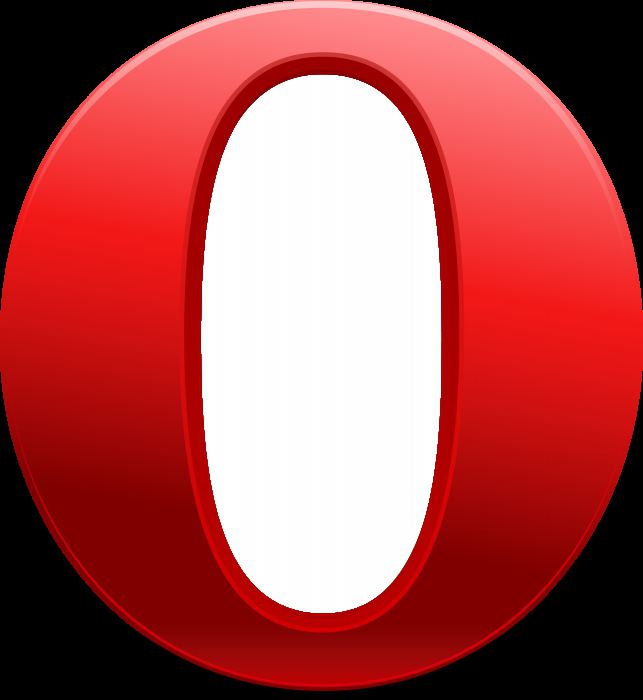
Jak vytvořit výchozí prohlížeč "Opera"
Z hlavní nabídky opery vyberte položku "Soubor" a v ní najděte položku "Nastavení". Přejděte na záložku "Aplikace ve výchozím nastavení" a zkontrolujte nastavení těchto nastavení. Pokud je tato položka označena jako aktivovaná, klepněte na tlačítko OK. Zavřete všechna okna opery (pro dosažení nejlepších výsledků je vhodné systém restartovat úplně). Nakonec restartujte prohlížeč. Když se objeví nové otevření, vyskočí se otázka "Chcete používat aplikaci Opera jako výchozí aplikaci pro prohlížení webových stránek?". Klepnutím na tlačítko Ano uložte tato nastavení.
Jak vytvořit výchozí prohlížeč Safari
Vzhledem k tomu, že podpora této služby systému Windows byla přerušena, zůstává tento problém relevantní pouze pro uživatele systému Mac OS. Chcete-li provést tuto instalaci, vyberte Předvolby systému Apple umístěné v rozevírací nabídce na ploše. Klikněte na odkaz "Internet" v části "Internet a síť". Zvolte možnost "Web" ze seznamu záhlaví a v rozevírací nabídce vyhledejte Safari v seznamu dostupných webových prohlížečů. Zavřete okno Systémové předvolby a restartujte počítač. Poté otevřete okno Safari a v rozevírací nabídce vyberte možnost Nastavení. Klikněte na sekci "Obecné" a zaškrtněte políčko vedle položky "Výchozí prohlížeč". Zavřete okno konfigurace a restartujte počítač znovu.
Ad
Nakonec Netscape
Samozřejmě, existuje velmi málo uživatelů, kteří dávají přednost Netscape, ale jsou tu také ti, kteří chtějí vytvořit výchozí prohlížeč přesně takhle. Chcete-li dosáhnout požadované úrovně, vyberte v hlavním menu v aplikaci Netscape položku "Upravit / Předvolby". Přejděte do sekce Tab a klikněte na tlačítko "Instalovat prohlížeč jako výchozí" a potvrďte tlačítkem OK. Zavřete okno programu (v ideálním případě je lepší restartovat počítač). Potom znovu otevřete aplikaci Netscape a odpovězte kladně na otázku nastavení.